نقل المشارك إلى المسرح
 هل لديك ملاحظات؟
هل لديك ملاحظات؟عندما تقوم بنقل الأشخاص إلى المسرح، فإن التخطيط المحلي فقط هو الذي يتأثر - لن يتم تغيير تخطيط أي شخص آخر في الاجتماع.
إذا كنت تستضيف اجتماعا Webex، فيمكنك مزامنة منصتك مع بقية المشاركين بحيث تتوافق طريقة نظرهم مع وجهة نظرك.
سيظهر الأشخاص الذين تختارهم ليكونوا على خشبة المسرح على الشاشة بالترتيب الذي تختارهم.
تتيح لك ميزة الانتقال على الشاشة تحديد المشاركين في الاجتماع ليتم عرضهم بشكل دائم على الشاشة دون تغيير التخطيط ، من خلال أخذ أول مكان متوفر في التخطيط الخاص بك. راجع مقالة الانتقال على الشاشة للحصول على مزيد من المعلومات.
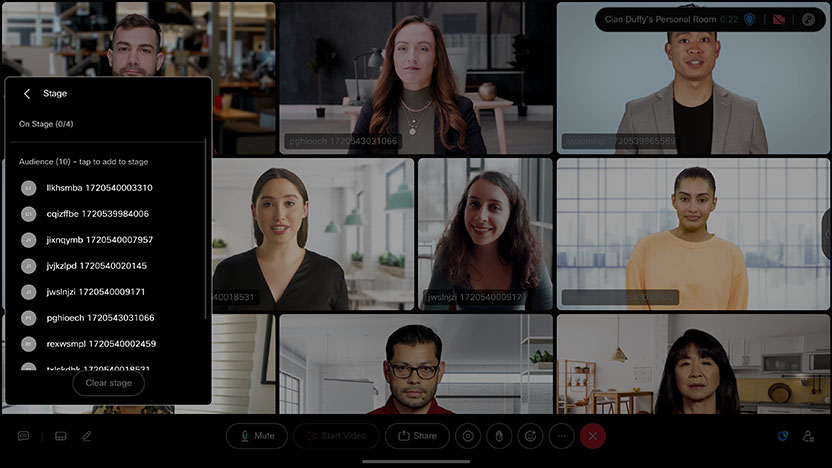
|
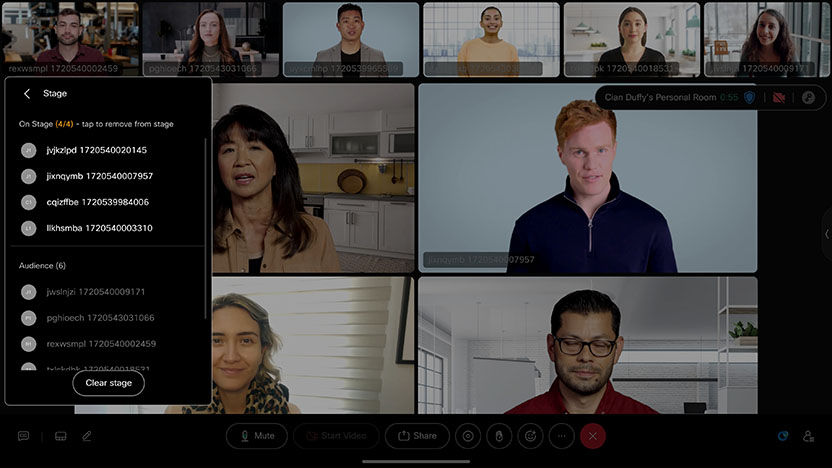
|
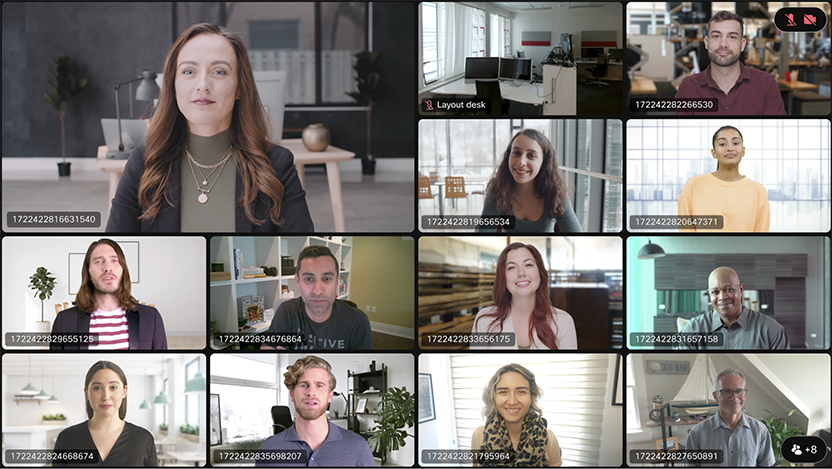
|
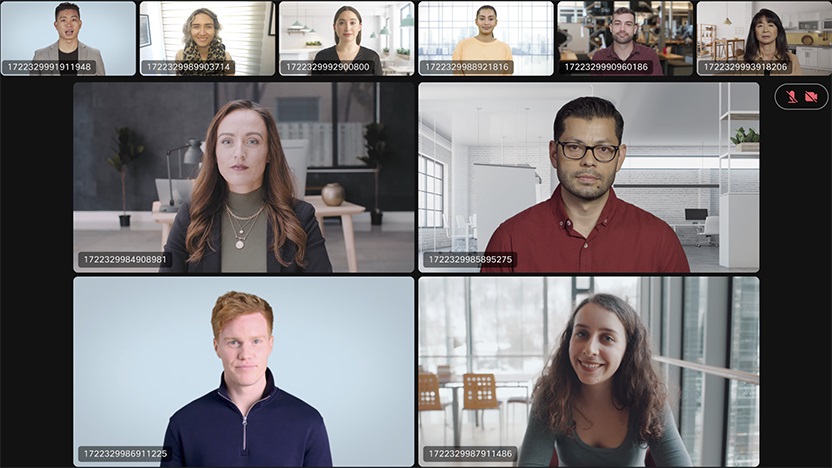
|
كيفية نقل المشاركين إلى المسرح
-
من قائمة الشريط السفلي ، انقر فوق زر التخطيط وحدد المرحلة.
-
يظهر مربع الحوار مرحلة.
-
-
يتم سرد المشاركين في الاجتماع في مربع الحوار مرحلة. حدد من تريد رؤيته على خشبة المسرح.
-
يمكنك تحديد ما يصل إلى ثمانية أشخاص ليتم عرضهم على الشاشة في وقت واحد.
-
قم بالتبديل إلى إظهار مكبر الصوت النشط على خشبة المسرح إذا كنت تريد دائما إظهار مكبر الصوت النشط ، بالإضافة إلى الآخرين الذين تحددهم.
-
-
سيتم عرض الأشخاص الموجودين حاليا على خشبة المسرح في القسم العلوي من مربع الحوار. يمكنك إزالة الأشخاص في أي وقت.
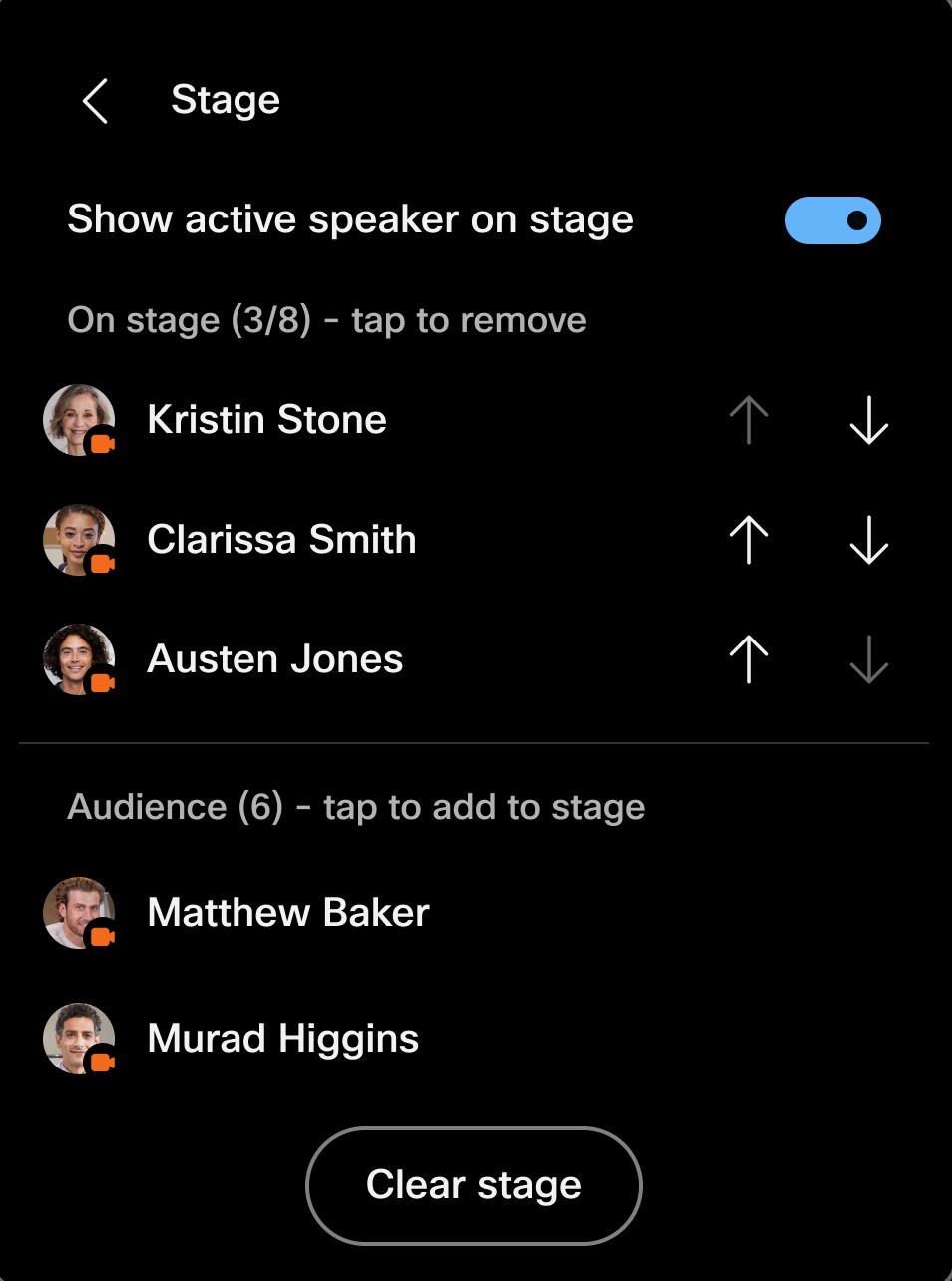
-
لتبديل من تراه على خشبة المسرح - ما عليك سوى النقر فوق الشخص الذي تريد إزالته لإزالته ، والنقر فوق الشخص الذي تريد وضعه على خشبة المسرح بدلا من ذلك.
-
إذا قمت بالنقر فوق مسح المرحلة، فستتم إزالة جميع الأشخاص الموجودين على خشبة المسرح ويعود التخطيط إلى الشبكة.
المرحلة المتزامنة
إذا كنت تستضيف اجتماعا Webex، فيمكنك مزامنة منصتك مع بقية المشاركين بحيث تتوافق طريقة عرضهم مع وجهة نظرك. كمضيف عندما تقوم بمزامنة المنصة الخاصة بك، سيرى الأشخاص الذين ينضمون إلى الاجتماع على جهاز Cisco تلقائيا نفس ترتيب المشاركين على المنصة مثلك، بما في ذلك المتحدث النشط. يمكنك أيضا قفل عرض الحاضرين على المسرح فقط. تعرف على المزيد حول كيفية مزامنة مرحلة المضيف ، في هذه المقالة.
بصفتك مشاركا في اجتماع على جهاز، عند مزامنة المرحلة:
- لا يمكن للمشاركين مزامنة طريقة عرض المسرح الخاصة بهم مع الآخرين.
- سيشغل أي محتوى مشترك الجزء الرئيسي من العرض وسيظهر المشاركون في المسرح في شريط الفيلم.
- إذا قام المضيف بنقل جهازك إلى المرحلة المتزامنة ، فلن ترى الفيديو الخاص بك في عرض المسرح. سيتم إعلامك بأن جهازك قد تم نقله إلى المسرح.
- إذا كان موقع الاجتماع يستخدم تخطيط فيديو افتراضيا غير "الشبكة"، فلن يتم تحديث تخطيطات المشاركين تلقائيا عندما يقوم المضيف بمزامنة مرحلتهم.
عرض المرحلة المتزامن على الأنظمة متعددة الشاشات
في الأنظمة متعددة الشاشات ، ستظهر المرحلة المتزامنة للمضيف في التخطيطات المختلفة على النحو التالي:
- تخطيط مكدس أو بارز : يظهر المشاركون في المرحلة على الشاشة الأولى ويظهر الباقي في شبكة على الشاشة الثانية.
- تخطيط التركيز : يتم عرض المشاركين في المرحلة على الشاشة الأولى وتعرض الشاشة الثانية المتحدث النشط. إذا كان هناك مشاركان فقط على المسرح ، فسيظهر كل منهما على شاشته الخاصة. إذا أضاف المضيف مشاركا ثالثا إلى المنصة، فسيظهر المشاركون في المرحلة مرة أخرى على الشاشة الأولى.
- تخطيط الشبكة : يتم توزيع شبكة المشاركين عبر الشاشتين. يتم تجميع المشاركين في المرحلة في المساحة الأولى أعلى يسار الشاشة الأولى.


